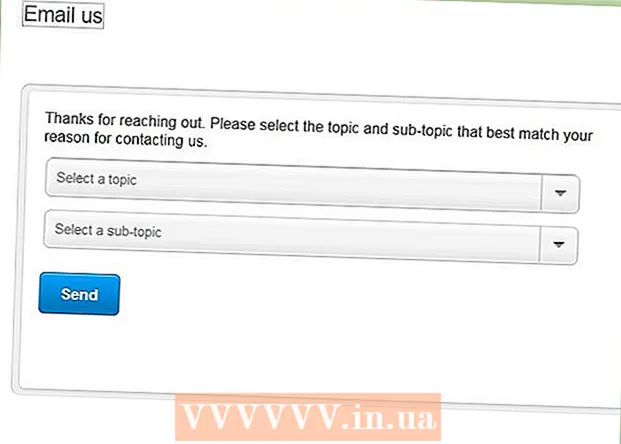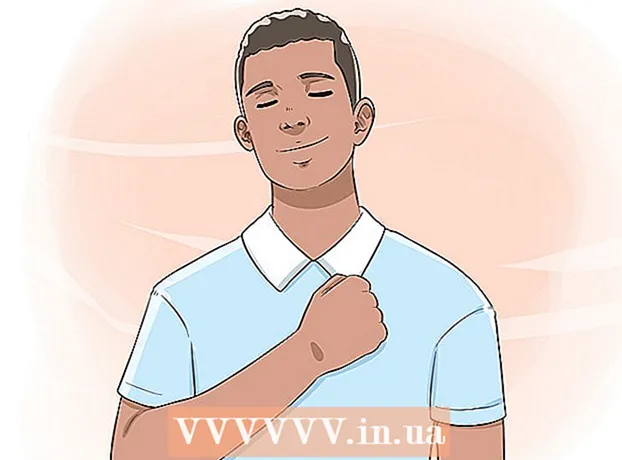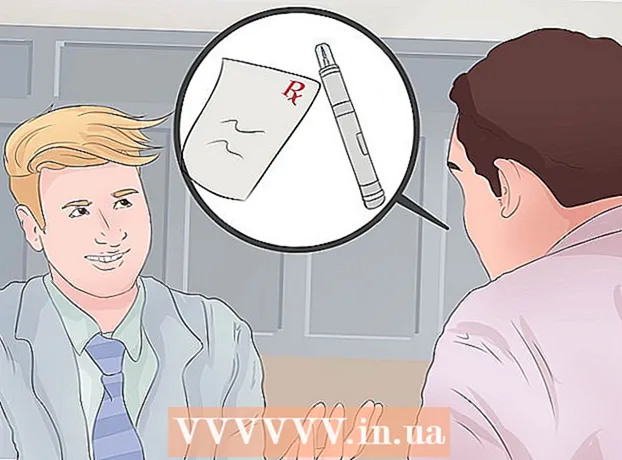Forfatter:
Bobbie Johnson
Opprettelsesdato:
8 April 2021
Oppdater Dato:
1 Juli 2024

Innhold
Hvis du ved et uhell installerte Advanced Mac Cleaner på din Mac, følger du trinnene i denne artikkelen for å fjerne dette programmet fra datamaskinen.
Trinn
 1 Lagre alle personlige filer. Husk å lagre alle åpne dokumenter. Følg disse trinnene for å gjøre dette:
1 Lagre alle personlige filer. Husk å lagre alle åpne dokumenter. Følg disse trinnene for å gjøre dette: - eksportere bokmerker i nettleseren;
- ta en kopi av iCloud nøkkelring -innstillingene;
- lagre andre ikke -lagrede dokumenter, filer og mer.
 2 Åpne Programmer -mappen og finn undermappen Verktøy i den.
2 Åpne Programmer -mappen og finn undermappen Verktøy i den. 3 Kjør den innebygde Systemovervåking. Finn deretter Advanced Mac Cleaner og klikk på det lille ikonet Jeg i øvre venstre hjørne av System Monitor -vinduet. Klikk på den tredje kategorien "Åpne filer og porter". Husk (kopier og lim inn) all "utgående informasjon" knyttet til programmet ovenfor.
3 Kjør den innebygde Systemovervåking. Finn deretter Advanced Mac Cleaner og klikk på det lille ikonet Jeg i øvre venstre hjørne av System Monitor -vinduet. Klikk på den tredje kategorien "Åpne filer og porter". Husk (kopier og lim inn) all "utgående informasjon" knyttet til programmet ovenfor.  4 Klikk på Fullfør når du er ferdig.
4 Klikk på Fullfør når du er ferdig. 5 Klikk på Tilbake -pilen og åpne Programmer -mappen. Prøv å avinstallere Advanced Mac Cleaner ved å flytte programmet til papirkurven.
5 Klikk på Tilbake -pilen og åpne Programmer -mappen. Prøv å avinstallere Advanced Mac Cleaner ved å flytte programmet til papirkurven.  6 Lagre ditt nåværende arbeid og start operativsystemet på nytt.
6 Lagre ditt nåværende arbeid og start operativsystemet på nytt. 7 Prøv å rengjøre Advanced Mac Cleaner -relaterte filer. For å gjøre dette må du som regel åpne "Libraries" -mappen og slette de gjenværende servicefilene manuelt.
7 Prøv å rengjøre Advanced Mac Cleaner -relaterte filer. For å gjøre dette må du som regel åpne "Libraries" -mappen og slette de gjenværende servicefilene manuelt.  8 Åpne delen Innloggingselementer og slett alle avanserte Mac Cleaner -elementer som fortsatt er på datamaskinen. Gjør følgende for å gjøre dette:
8 Åpne delen Innloggingselementer og slett alle avanserte Mac Cleaner -elementer som fortsatt er på datamaskinen. Gjør følgende for å gjøre dette: - åpne "System Preferences" i Dock nederst på skjermen;
- klikk på alternativet "Brukere og grupper";
- når vinduet "Brukere og grupper" vises på skjermen, klikker du på fanen "Påloggingselementer" som allerede er nevnt;
- velg "Advanced Mac Cleaner" i startmenylisten og klikk på "-" ikonet;
- nå er alt klart.
Tips
- Prøv å ikke laste ned potensielt uønskede programmer. Den enkleste måten å unngå påtrengende adware -problemer er å forhindre at de oppstår.
- For å unngå at du installerer adware ved et uhell, må du lese veiviseren nøye og ikke installere programmer du ikke vet om. Dette er spesielt viktig når du arbeider på en Mac. Dette åpenbare tipset hjelper deg med å holde datamaskinen ren så lenge som mulig.
- Tipset ovenfor er for et valgfritt / tilleggsprogram som kan være unødvendig / ubrukt / outsider, til tross for at uerfarne brukere (som deg) har godtatt å laste ned eller installere det.
Advarsler
- Uerfarne brukere rådes til ikke å endre eller slette innholdet i biblioteker -mappen.